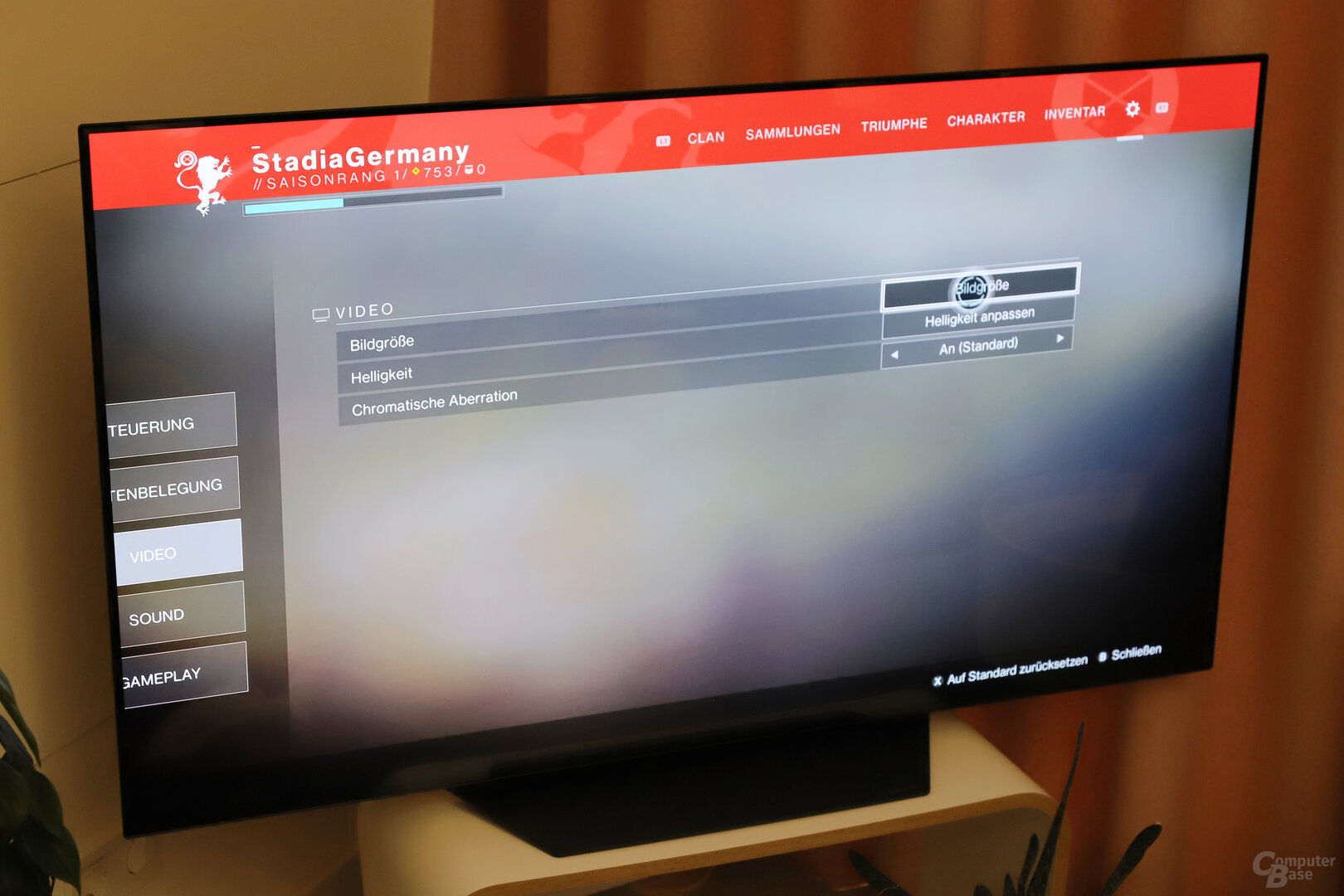Googles Cloud-Gaming: Stadia ausprobiert
2/3ComputerBase hatte am Donnerstag vergangener Woche die Möglichkeit, Stadia bei Google in Berlin für eine gute Stunde auszuprobieren – sowohl am Fernseher mit Ultra HD und HDR über einen Chromecast Ultra, als auch am Chromebook und auf dem Pixel 3a.

Das Mitschneiden des HDMI-Signals war allerdings nicht gestattet, sodass detailliertere Analysen der Bildqualität (Spiel-Einstellungen, Videokompression) noch nicht vorgenommen werden konnten. Auch sollten noch keine Videos erstellt werden, die einen Rückschluss auf die Latenz in das Rechenzentrum in Frankfurt am Main zulassen. Weil auch das konkret vor Ort von Google genutzte Setup nicht bekannt ist, bleibt der Ersteindruck gezielt oberflächlich.
Vor Ort bei Google nichts zu meckern
Was sich sagen lässt: Die vor Ort ausprobierten Titel, darunter Destiny 2, ließen sich mit dem Controller gut bedienen. Eine störende Verzögerung war nicht feststellbar. Das entspricht mit Blick auf Konkurrenzprodukte den Erwartungen. Lediglich einmal kam es im Titel von Bungie zu einem echten kurzen Hänger, der aber eher auf das Spiel oder den Rechner und weniger auf die Internetverbindung und das Streaming zurückzuführen war.
Als Handschmeichler hat sich im ersten Kontakt der Controller erwiesen. Und er liegt nicht nur gut in der Hand, sondern lässt sich auch intuitiv bedienen. Um die Latenz so niedrig wie möglich zu halten, hängt der Controller übrigens direkt im WLAN und ist nicht erst über Bluetooth mit dem Client verbunden. Geladen wird er über USB Typ C.
Neben einer Taste zum Aufruf des Google Assistant bietet der Controller auch einen Knopf zum Erstellen eines Screenshots oder Abspeichern der letzten 30 Sekunden Spielgeschehen.
Die Cloud gibt die Grafikeinstellungen vor
Spieler können bei Stadia die Auflösung und zwei Qualitätsstufen für die Videokompression wählen. Auf die Grafikeinstellungen im Spiel haben sie hingegen keinen Einfluss. Hier gibt Google vor, mit welchen Einstellungen welches Spiel berechnet wird und dürfte dabei einen Blick auf die dadurch verursachte Last auf dem Server haben. Das Grafikmenü von Destiny 2 ist bei der Stadia-Variante dann auch dementsprechend leer.
Welche Einstellungen Google in diesem Titel fährt, war ohne direkten Vergleich vor Ort nicht ersichtlich. Und auch die vor Ort erstellten Videoaufnahmen lassen keine handfesten Rückschlüsse zu. Hier kann erst ein direkter Vergleich in der Redaktion Aufschluss liefern.
Bei der Datenrate gibt es wiederum die Optionen „Beste Qualität“, „Ausbalanciert“ und „Limitiert“. Bei „Beste Qualität“ kann das pro Stunde anfallende Datenvolumen bis zu 20 GB betragen, bei „Limitiert“ sind es maximal 4,5 GB. Bei „Ausbalanciert“ entscheidet der Client hingegen eigenständig, welche Qualität er zulässt.
Client wechsel dich
Interessant gelöst ist der Wechsel zwischen Clients. Wer beispielsweise von unterwegs nach Hause kommt und nicht am Smartphone, sondern am Fernseher weiterspielen möchte, der startet den Titel einfach am TV erneut und landet genau dort, wo er soeben noch am Smartphone war, während die Session auf diesem Endgerät beendet wird.

Bricht einmal die Verbindung ab, hält der Server in der Cloud den Spielstand, bei dem es zur Trennung kam, übrigens für 15 Minuten. Erst danach wird die Session des Anwenders beendet.